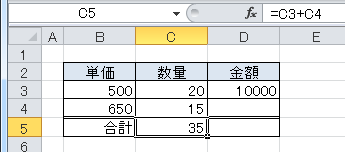Excel入門:数式の入力方法 - 入力手順と算術演算子について
Excelで算術演算子を使い、数式を入力する手順を掲載しています。
|
数式とは掛け算やわり算のことで、Excelでは大変良く使う便利な機能です。 Excelは表計算アプリですから、数式の入力方法は必ず覚えてください。 例えば見積書では、「数量×単価」の数式を入力し「金額」を表示させます。 このように数式を使用することで、金額のデータを入力しなくてもよくなります。 数式には、加算・減算・乗算・除算・パーセンテージ・べき乗の算術演算子を使います。 入力方法は紙に書くのと同じ要領ですが、違いは最後に「=(イコール)」ではなく、先頭に入力することです。 先頭に「=(イコール)」を入力することで、Excelは数式だと判断できます。 ここでは入力手順を画像で解説していますので、初めての方は順に入力してみてください。 数式の入力操作に関連する「相対参照と絶対参照」も掲載していますので参照してください。 |
Excelでの数式の入力手順
セルに数式を入力
・数式を入力するには、始めに "=" (等号)を入力します。
・数式に使う算術演算子は下記になります。
- + : 加算
- - : 減算
- * : 乗算
- / : 除算
- % : パーセンテージ
- ^ : べき乗
下画像のD3に「単価」×「数量」を入力します。
- D3をクリック
- = を入力
- B3をクリック
- * を入力
- C3をクリック
- Enterを押し完了です。
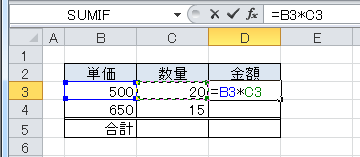
下画像のC5に「C3の数量」+「C4の数量」を入力します。
- C5をクリック
- = を入力
- C3をクリック
- + を入力
- C4をクリック
- Enterを押し完了です。
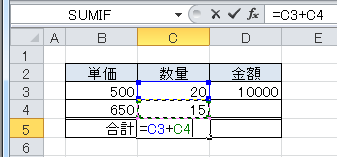
金額と数量合計の数式を入力した画面です。
D4とD5はコピーすればOKです。
Excelは数式をコピーすると、自動的に対象のセルが変わります。
これを相対参照といいます。
Wordで表計算する場合はこの機能がなく、コピー先を全て修正しなければならないので大変です。